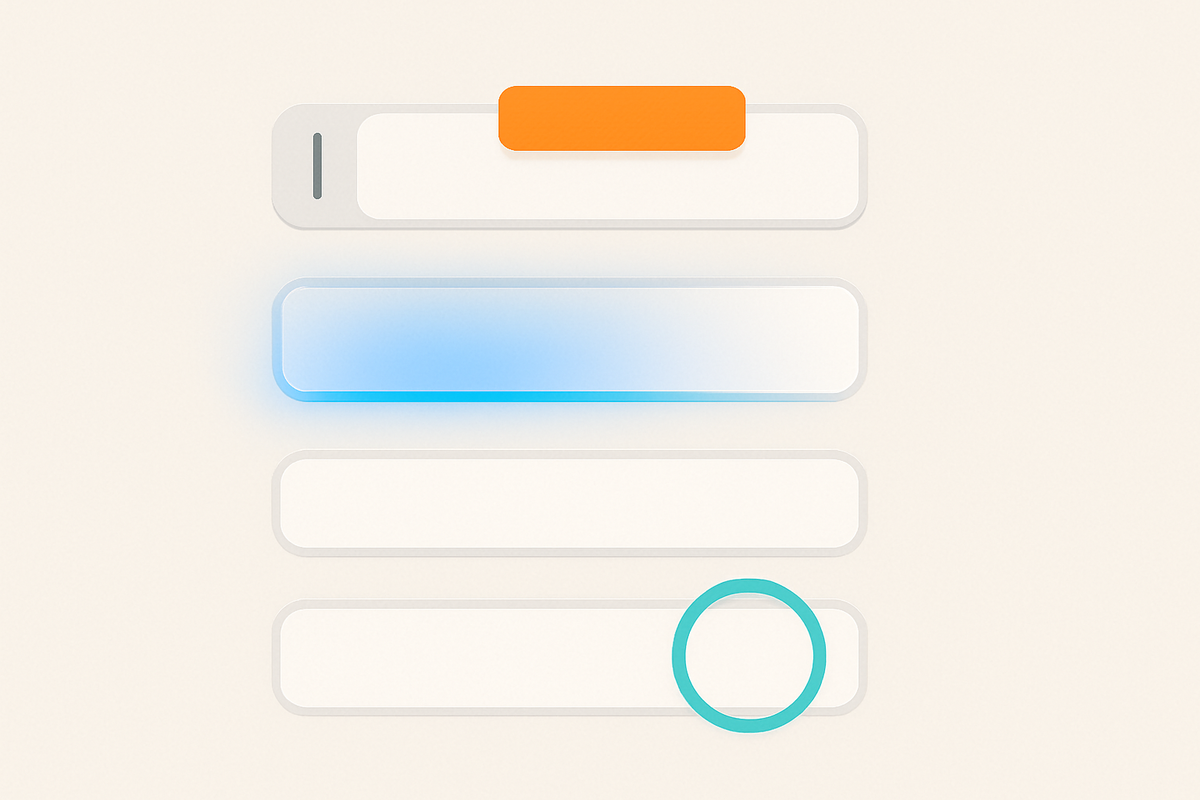有時候,在應用程式當中的小小細節,也能深得使用者的喜好,程式不只要好用才行,還必須搭配美觀的介面,才能深得人心,然而在 iOS 專案當中,原生的 Field 輸入框太過於古板,不是那麼的好看,所以有人寫了 TextFieldEffects 這款好用的第三方套件,來使 Field 更加的美觀。
目前他具備了以下幾種效果:
- Kaede
- Hoshi
- Jiro
- Isao
- Minoru
- Yoko
- Madoka
- Akira
- Yoshiko
實際效果#
Kaede#
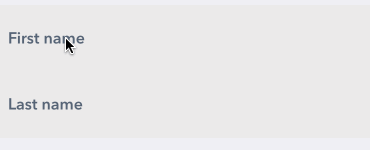
Hoshi#
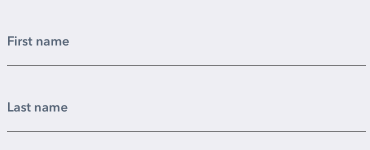
Jiro#
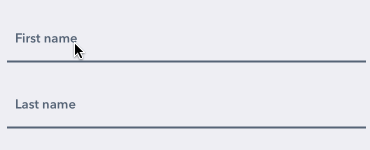
Isao#
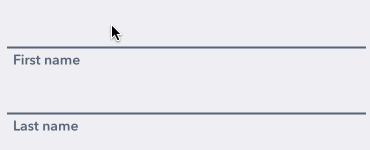
Minoru#
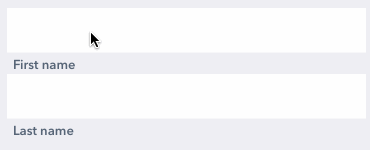
Yoko#
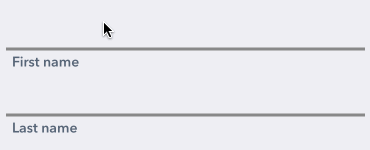
Madoka#
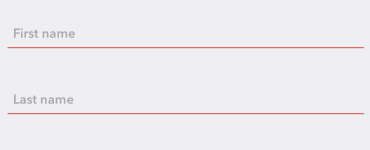
Akira#
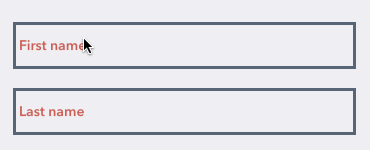
Yoshiko#
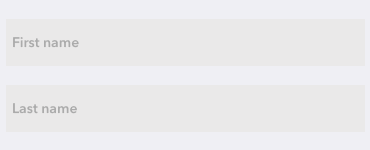
開始使用#
首先你必須利用 Cocoapod 於你專案裡頭的 Podfile 引入 TextFieldEffects,並且 pod install 去安裝。
你可以參考 CocoaPods iOS 第三方套件管理工具 這篇文章。
use_frameworks!
pod "TextFieldEffects"
安裝完畢以後,我們可以在 storyboard 加入一些系統預設的 Field(文字輸入框):
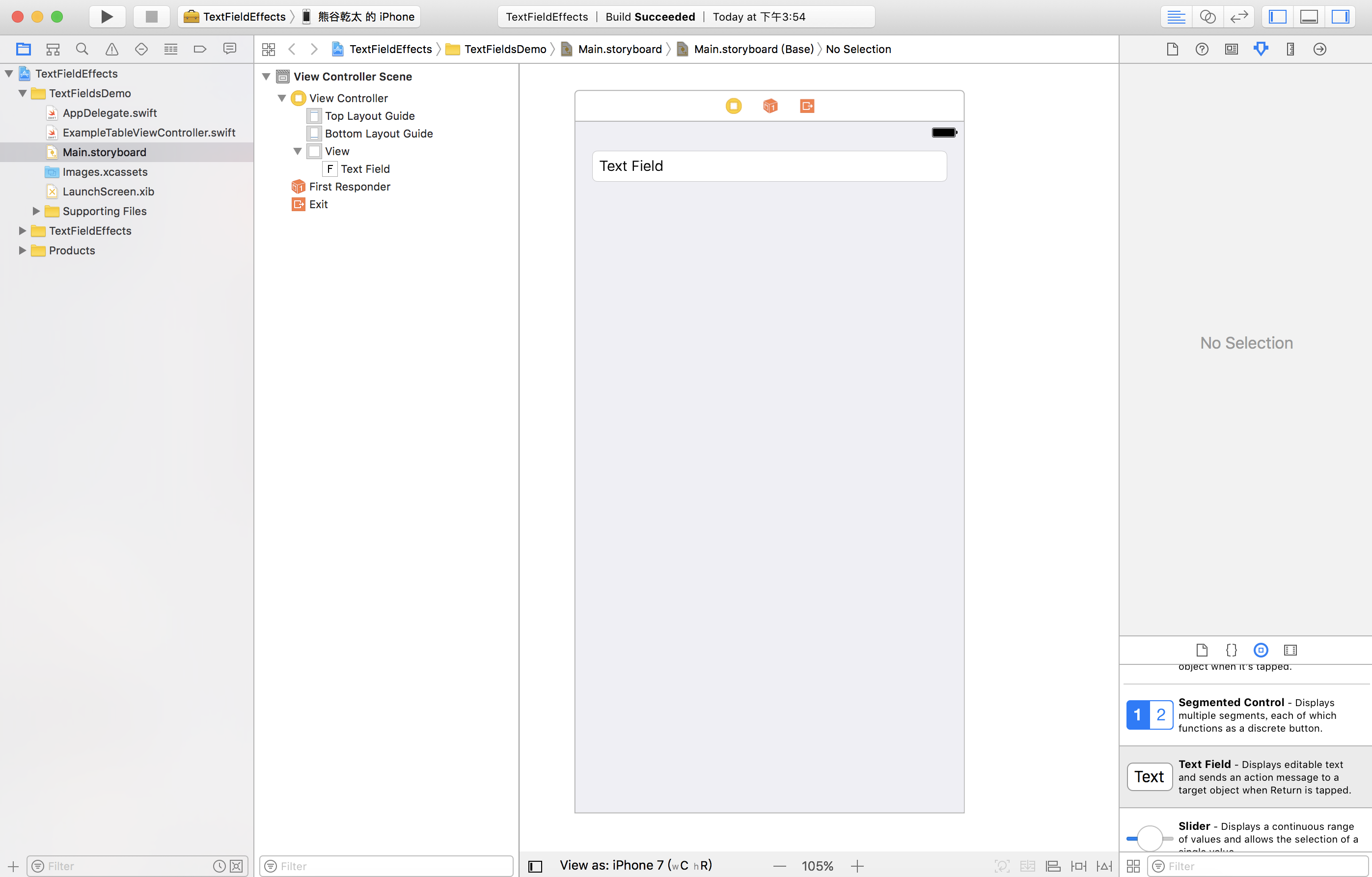
然後對剛剛新增的這項 Field 做些變更,我們以 Akiar 為例子,將 Custom Class 當中的 Class 設定為 AkiraTextField,然而 Module 是來自於 TextFieldEffects:
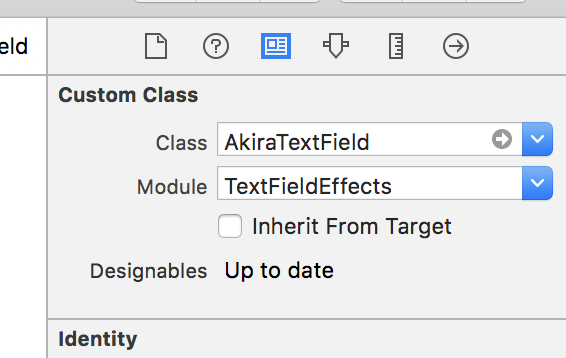
完畢了以後,這個 Field 的外表會有些許的改變,但這還不夠像參考範例的那樣,因為我們還必須把 Border Style (外框樣式) 設定為無邊框:

再來賦予他一些高度:
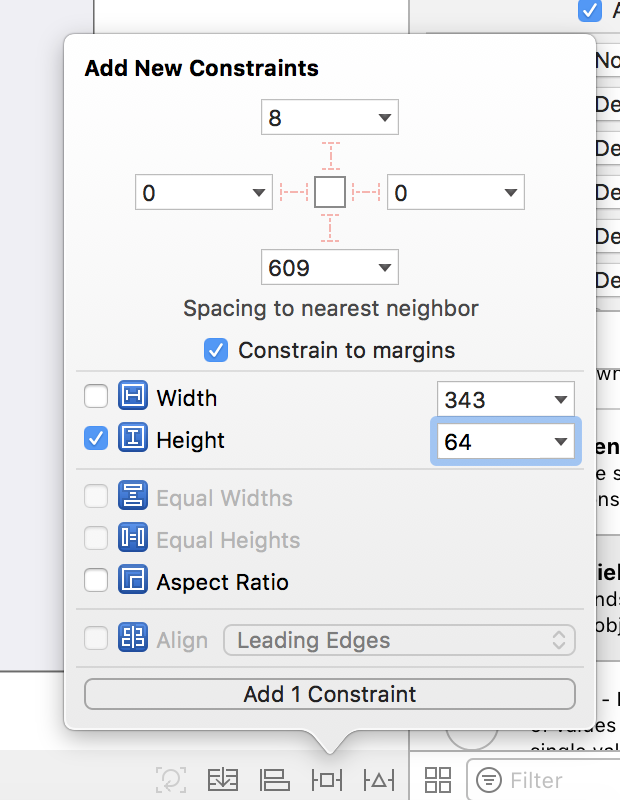
最後在 Akiar Text Field 當中給予自定義的顏色,就大功告成囉!
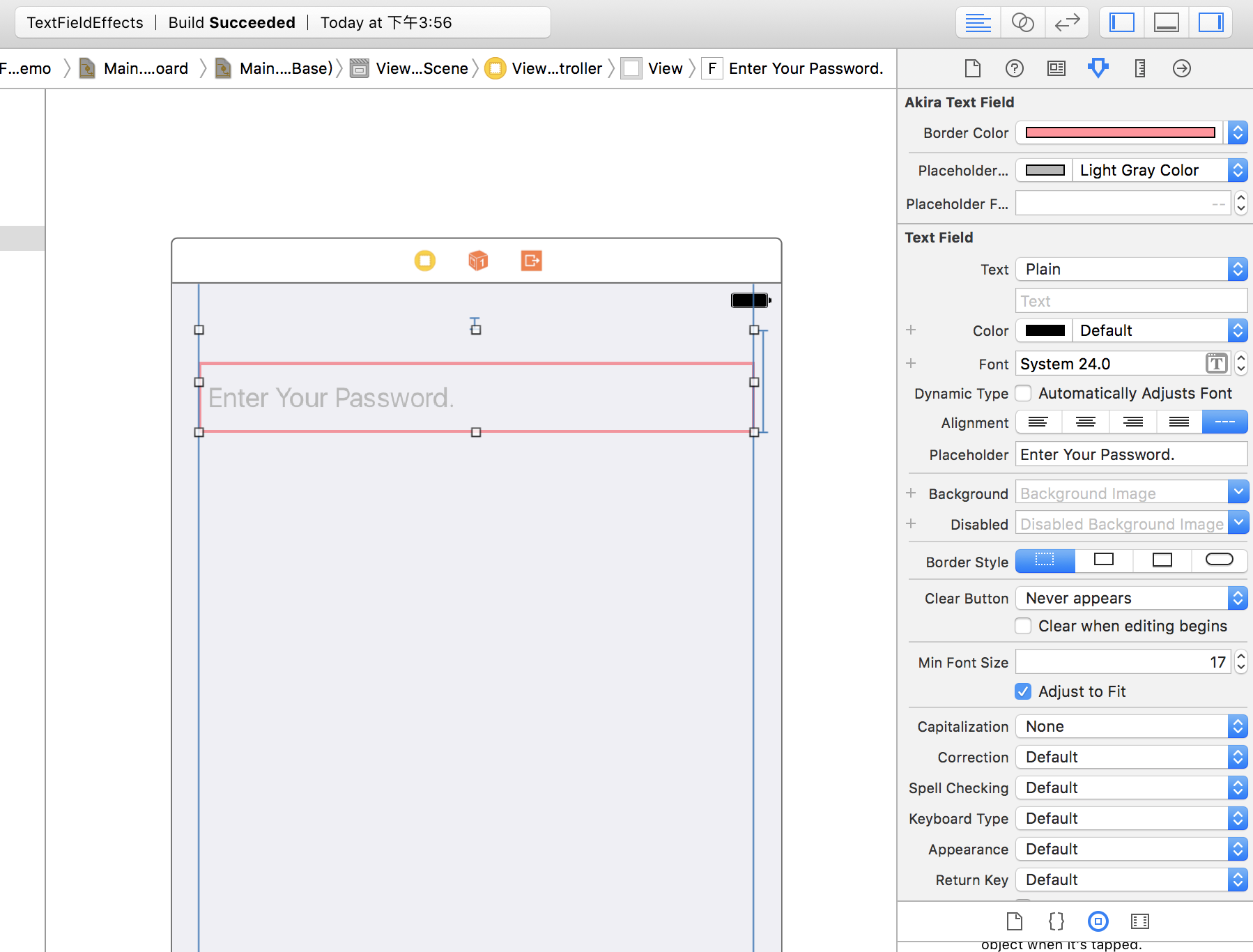
或者你喜歡硬派寫程式#
透過寫 Code 的方式來呈現效果,這也是可以的!
let textField = KaedeTextField(frame: textFieldFrame)
textField.placeholderColor = .darkGrayColor()
textField.foregroundColor = .lightGrayColor()
view.addSubView(textField)